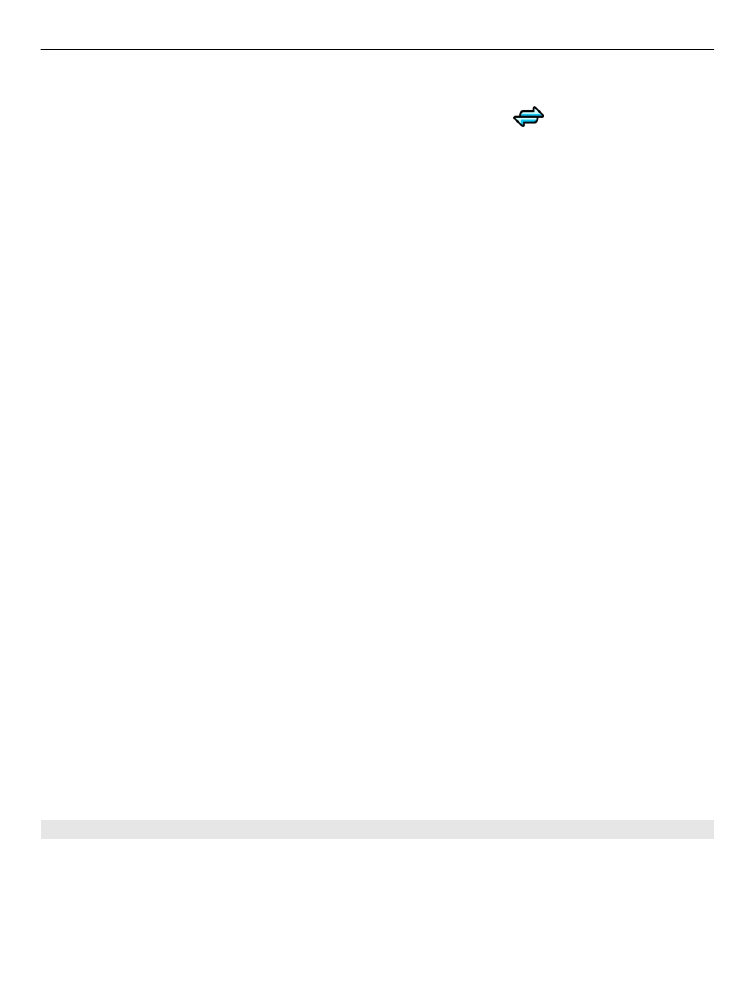
Ustawienia punktu dostępu WLAN
Wybierz
Menu
>
Ustawienia
i
Łączność
>
Sieci docelowe
>
Punkt dostępu
, a
następnie postępuj zgodnie z wyświetlanymi instrukcjami.
Łączność 89
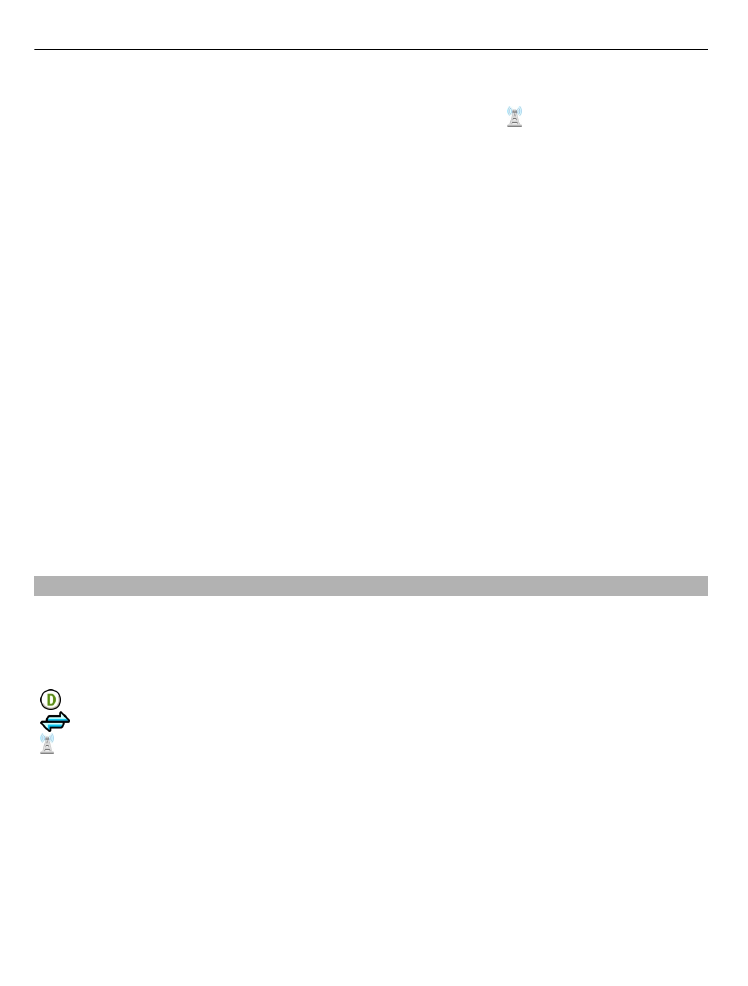
Edycja punktu dostępu bezprzewodowej sieci LAN (WLAN)
Wybierz grupę punktów dostępu i punkt dostępu oznaczony . Postępuj zgodnie z
instrukcjami otrzymanymi od usługodawcy umożliwiającego dostęp do sieci WLAN.
Wybierz jedną z opcji:
Nazwa sieci WLAN — Wybierz
Wprowadź ręcznie
lub
Szukaj sieci
. Jeżeli wybierzesz
istniejącą sieć, tryby sieci i zabezpieczeń WLAN będą uzależnione od ustawień punktu
dostępu.
Status sieci — Zdecyduj, czy ma być wyświetlana nazwa sieci.
Tryb sieci WLAN — Wybierz
Ad hoc
, aby utworzyć sieć „ad hoc”, która umożliwi
urządzeniom bezpośrednie wysyłanie i odbieranie danych. Urządzenie dostępowe sieci
WLAN nie jest konieczne. W sieci ad hoc wszystkie urządzenia muszą używać tej samej
nazwy sieci WLAN.
Tryb zabezpieczeń WLAN — Wybierz używane szyfrowanie:
WEP
,
802.1x
lub
WPA/
WPA2
(802.1x i WPA/WPA2 nie są dostępne w sieciach ad hoc). W przypadku wybrania
ustawienia
Otwórz sieć
szyfrowanie nie będzie używane. Z funkcji WEP, 802.1x i WPA
można korzystać tylko, jeśli są one dostępne w sieci.
Strona główna — Wprowadź adres internetowy strony początkowej.
Użyj punktu dostępu — Wybierz, czy urządzenie ma nawiązywać połączenie za
pomocą punktu dostępu automatycznie, czy po potwierdzeniu.
Dostępne opcje mogą się różnić.